大家好,我是逆水。今天为大家讲解利用vray调节变形不锈钢材质参数。
那我们可以通过照片来看一下。
比如这里的一张照片,是玫瑰金不锈钢做的门。这个门是由不锈钢制成。这个不锈钢它是不是由不锈钢板扣在门的基层上呢?这个不锈钢板可能在运输过程中,或者时间长了它会产生一些变形。
它的这种变化,我们应该怎样去调节呢?
我来演示一下,依旧按照我们材质工具去分析。打开材质编辑器首先给它命名为玫瑰金门,给它环境,再切换成VR材质。在做变形之前,首先要调一个玫瑰金不锈钢材质,有色金属可以直接把漫反射调成黑色。
只对它的反射颜色进行控制。
我们先来渲染看一下玫瑰金的颜色是否到位。
有一点发红,把红色调低一些。再渲染。
饱和度有点高了。
再渲染一下。
现在比较接近了,然后还要给它模拟模糊,它的模糊也是比较高的。比较清晰的。比较清晰的材质,没有太模糊。调了一个比较高的模糊值,我们可以来看一下效果。
大概就是这个样子。那如何模拟变形的效果?首先要从变形的原理去分析,比如我们的门产生变形是什么?其实可能是运输过程中可能不小心把门扭了一下,这个不锈钢板产生了变形。
变形最根本的还是表面的起伏吧。表面的起伏实际上就是凹凸。它表面的起伏也就是说这个物体的具有了凹凸。只不过是凹凸的面积比较大。那如何去模拟这些凹凸呢?
可以添加一张凹凸贴图,可以吗?当然可以。添加一张位图,没有问题。那有没有更好的方法去调节?其实可以不添加位图,可以用程序贴图进行模拟。
那什么是程序截图呢?我们要将程序贴图贴在它的凹凸通道中。
我们可以看到在这么多贴图中,除了位图以外,其他的都是程序贴图。我们选一个噪波贴图。
用噪波去模拟,大家可以看到,噪波是一个什么样的结果?我们双击。
噪波像水一样,有一些细小的起伏。为了让我们的显示更清楚,我们把噪波贴图显示在它的身上。我们调节一下大小,调到一个10。
我想让它的噪波大一点,我调到1。
调到50,就差不多了。
差不多之后,我们先来对它进行渲染。
我们可以看到它有一些变形,只不过我们的茶壶可能是一个曲面。
在这里把茶壶换掉。我们用一个长方体代替,我们把茶壶隐藏掉。将材质赋予给它,我们再进行渲染。
我们已经可以看到它上面产生了一些变形,我们换一个角度,将它的变形调大一些,调到50,再观察。
我们可以看到正方体表面产生了一个非常明显的变形。如果我们想控制变形的大小和程度,我们可以通过调节噪波大小去控制它的噪波。它的深度,变形的强烈程度,我们可以通过凹凸去控制。
这就是带有变形的不锈钢材质的调节方法。
那么今天呢,就给大家分享到这里,如果你觉得文章对你有帮助,希望将网站分享给你的朋友。感谢大家支持!

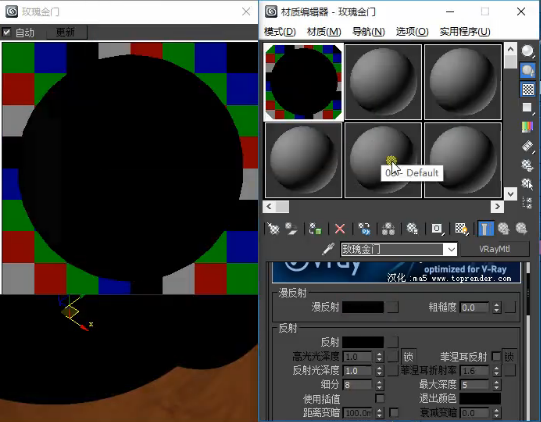
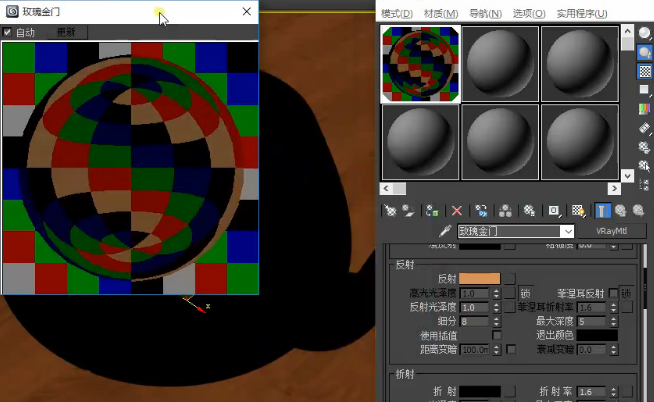


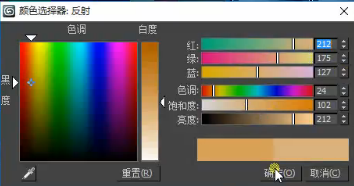



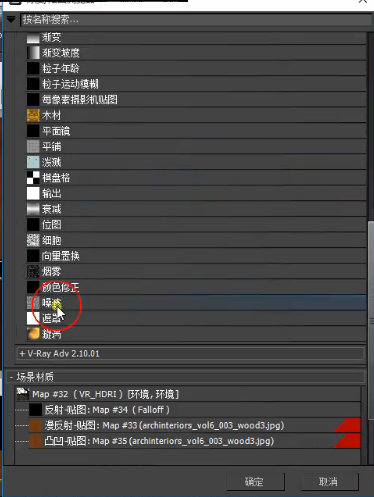


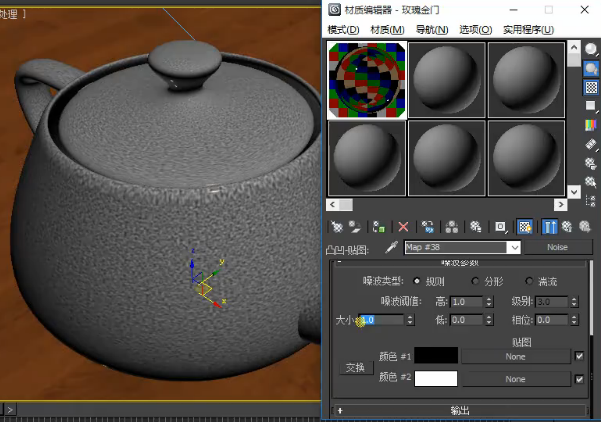
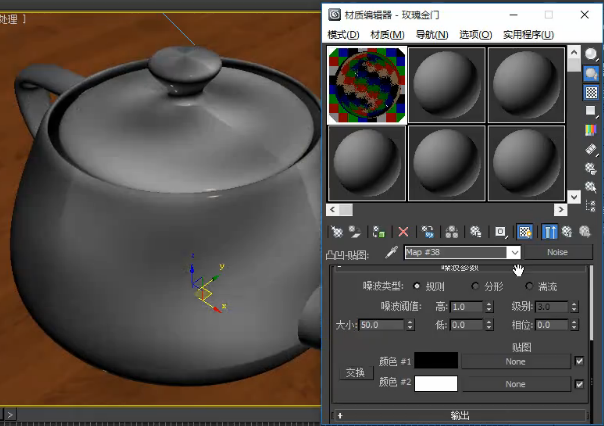









请先 !